Tecnobits - Aprender - 如何打开 .HTM 文件
如何打开 HTM 文件: 具有 HTM 扩展名的文件包含用于创建网页的 HTML 代码。为了正确查看和编辑这些文件,有必要了解如何在不同的环境中正确打开它们 操作系统 在本文中,我们将介绍如何在 Windows 和 macOS 以及最常用的浏览器(例如 Chrome、Firefox 和 Safari)上打开 HTM 文件的分步指南。继续阅读以了解如何访问这些文件中包含的信息并充分利用它们!
如何在 Windows 中打开 HTM 文件: 如果您使用 Windows 作为 OS,您有多种打开 HTM 文件的选项。其中之一是使用网络浏览器,例如 Google Chrome、Mozilla Firefox 或 Internet Explorer。这将允许您像浏览网页一样查看 HTM 文件的内容。您还可以使用文本编辑器(例如记事本或Notepad++)打开HTM文件并查看和编辑它包含的HTML代码。
如何在 macOS 上打开 HTM 文件: 对于 macOS,您还可以使用 Safari 或 Google Chrome 等网络浏览器打开 HTM 文件。 就像在 Windows 中一样,您将能够以与浏览在线网页类似的方式查看和浏览文件的内容。此外,macOS操作系统还有自己的文本编辑器,称为TextEdit,它可以让您轻松打开和编辑HTM文件。
如何在 Google Chrome 中打开 HTM 文件: Google Chrome 是最常用的浏览器之一,提供了一种打开 HTM 文件的简单方法。为此,只需右键单击 HTM 文件并选择“打开方式”,然后从应用程序列表中选择 Google Chrome。这样,浏览器会将 HTM 文件显示为网页,允许您与其内容进行交互。
如何在 Firefox 中打开 HTM 文件: Mozilla Firefox 还提供了一种打开 HTM 文件的简单方法。就像在 Chrome 中一样,右键单击 HTM 文件并选择“打开方式”,然后从应用程序列表中选择 Firefox。这将在浏览器中打开 HTM 文件,在网页上显示 HTML 内容。
如何在 Safari 中打开 HTM 文件: 在 macOS 上,Safari 是默认浏览器,对于打开 HTM 文件特别有用。为此,只需双击 HTM 文件,Safari 就会自动打开它,显示其 HTML 内容。从那里,您将能够浏览和导航 HTM 文件,就像访问在线网页一样。
通过了解可用的不同选项来打开HTM文件 不同的系统 操作系统和浏览器,您将能够访问并充分利用这些文件中包含的信息。无论您需要查看内容还是编辑 HTML 代码,按照上述步骤操作将帮助您从以下位置打开 HTM 文件: 有效方式 并且有效。请毫不犹豫地将这些建议付诸实践,以成功处理 HTM 文件!
如何在 Windows 中打开 HTM 文件
步骤1: 验证您的计算机是否安装了网络浏览器。网络浏览器喜欢 Google Chrome、Mozilla Firefox 或 Microsoft Edge 都支持打开 HTM 文件。如果您没有这些浏览器之一,您可以通过访问其官方网站下载并安装其中之一。
步骤2: 确认安装了 Web 浏览器后,右键单击要打开的 HTM 文件。 接下来,从下拉菜单中选择“打开方式”选项。将出现应用程序列表,搜索并单击您喜欢的网络浏览器。
第3步: 如果您希望使用默认 Web 浏览器自动打开所有 HTM 文件, 您可以进行以下 设置。右键单击 HTM 文件,然后从下拉菜单中选择»属性»。在“常规”选项卡中,您将找到一个名为“文件类型”的部分,其下方有一个名为“更改”的按钮。单击该按钮并从应用程序列表中选择您喜欢的网络浏览器。然后,确保选中“始终使用所选程序打开此类文件”选项。单击“确定”确认更改。
在 Windows 中打开 HTM 文件既简单又快速。确保您的计算机上安装了网络浏览器并按照上述步骤操作。请记住,如果您想使用首选 Web 浏览器自动打开所有 HTM 文件,您可以在文件属性中进行配置。享受流畅的浏览体验 你的文件 Windows 上的 HTM!
如何在 Mac 上打开 HTM 文件
开幕式 来自文件 Mac 上的 HTM 是一个简单的过程,可以通过多种不同的方式完成。在本文中,我们将向您展示在 Mac 上访问 HTM 文件的不同选项,以及如何确保它们正确打开。
在 Mac 上打开 HTM 文件的一种方法是双击它。这将自动在 Mac 的默认 Web 浏览器中打开文件。但是,如果这不起作用或者您想使用其他 Web 浏览器,您也可以将文件拖到浏览器窗口中或使用“打开方式”选项右键单击 HTM 文件并选择所需的浏览器。
另一种选择是 使用文本编辑器打开并 查看 HTM 文件的内容。您可以使用 TextEdit 等应用程序或您选择的任何其他文本编辑器来打开文件并检查其内容。但请注意,如果您仅使用文本编辑器,则可能无法正确显示该文件,因为 HTM 文件包含需要由网络浏览器解释的 HTML 代码。
独家内容 - 点击这里 用什么方法可以吓走小鸟 tecnobits.COM?如何在 Linux 中打开 HTM 文件
HTM 文件是用于创建网页的超文本文件。如果您使用的是 Linux 并且需要打开 HTM 文件,有多种选项可供您使用。在本文中,我们将向您展示打开和查看 HTM 文件的不同方法 你的操作系统 Linux操作系统。
使用网络浏览器: 在 Linux 上打开 HTM 文件的最简单方法是使用 Web 浏览器。您可以选择一种流行的浏览器,例如 Firefox、Chrome 或 Brave。只需打开浏览器,单击“文件”菜单并选择“打开文件”或按键盘上的 Ctrl + O。然后,在系统上找到 HTM 文件并将其打开。浏览器将显示 HTM 文件中包含的网页。
使用文本编辑器: 如果您更喜欢查看 HTM 文件的 HTML 代码而不是生成的网页,您可以使用文本编辑器,例如 Vim、Nano 或 Gedit。打开文本编辑器并从“文件”菜单中选择“打开文件”选项或按 Ctrl + O。然后,找到系统上的 HTM 文件并将其打开。您将看到该文件的 HTML 代码,您可以根据需要检查和编辑该代码。
使用图像查看器: 尽管 HTM 文件旨在包含用于创建网页的 HTML 代码,但它们有时也可以包含图像。如果您的 HTM 文件嵌入了图像,您可以使用图像查看器(例如 Eye of GNOME 或 ImageMagick)打开它。打开图像查看器,然后从“文件”菜单中选择“打开文件”选项或按 Ctrl + O。然后,在 系统上找到 HTM 文件并将其打开。图像查看器将显示 HTM 文件中包含的图像。
推荐程序打开HTM文件
HTML 文件是网页的支柱,如果您遇到需要打开的 HTM 文件,请不要担心,我们随时为您提供帮助!有各种推荐的程序可以让您有效地查看、编辑和操作 HTM 文件。在这篇文章中,我们将向您介绍一些流行且可靠的打开 HTM 文件的选项。
互联网浏览器: Web 浏览器是打开 HTM 文件的简单且经济的选择。大多数现代浏览器,例如 Google Chrome、Mozilla Firefox、 微软边缘 和Safari,提供了准确显示和渲染HTM文件的能力,您只需打开浏览器并 将 HTM 文件拖放到浏览器窗口中 任何一个 使用“打开文件”选项导航到该文件。这是查看 HTM 文件的快速解决方案,无需安装其他软件。
微软Word: 如果您想编辑或修改 HTM 文件,另一个推荐的程序是 Microsoft Word。能 在 Word 中打开 HTM 文件 只需单击“文件”并从菜单中选择“打开”即可。在 Word 中打开文件后,您将能够根据需要查看和编辑 HTML 代码。如果您想以更简单、更直观的方式更改 HTM 文件的布局或内容,这尤其有用方式。
文本编辑器: 对于那些想要更高级的 HTM 文件处理方式的人来说, 文本编辑器 像 Notepad++ 或 Sublime Text 可能是最好的选择。这些文本编辑器提供 语法突出显示 以及其他有用的功能,使您可以轻松地操作和编辑 HTM 文件中的 HTML 代码。此外,文本编辑器允许您同时处理多个文件,这在您正在进行 Web 开发项目时特别有用。
请记住,这些只是用于打开和处理 HTM 文件的一些推荐程序。最终,您选择的程序将取决于您的具体需求和个人喜好。我们希望本指南可以帮助您找到合适的程序来打开和处理您的 HTM 文件。祝你好运!
如何在网络浏览器中打开 HTM 文件
HTM 文件是一种包含 HTML 代码的文件类型,HTML 代码是用于设计和创建网页的语言。 这些文件可以在网络浏览器中打开和查看,使您能够以类似于在 Internet 上显示的方式查看网页的内容和结构。
要在 Web 浏览器中打开 HTM 文件, 只需按照以下简单步骤操作:
1. 打开您最喜欢的网络浏览器,无论是 Google Chrome、Mozilla Firefox、Safari 还是其他浏览器。
2. 单击浏览器窗口左上角的“文件”菜单。
3. 从下拉菜单中选择“打开文件”或“打开 HTML 文件”选项。
4. 导航到计算机上 HTM 文件的位置,然后单击“打开”。
或者,您也可以将 HTM 文件直接拖放到浏览器窗口中。 文件加载后,浏览器将显示网页的内容,包括文本、图像、链接以及任何其他存在的视觉或交互元素。 您可以像在 Internet 上一样浏览网站,方法是单击链接、向下滚动并执行页面上可用的任何其他交互操作。请记住,即使您在计算机上打开 HTM 文件,如果存在任何需要 Web 连接的外部链接或嵌入内容,网页的内容 仍将从 Internet 加载。
独家内容 - 点击这里 谁在唱末日?如何在文本编辑器中打开 HTM 文件
HTM 文件,也称为 HTML 文件,是一种用于创建和显示网页的文件类型。如果您需要在文本编辑器中打开 HTM 文件,本文将逐步指导您完成该过程。在本教程中,您将学习如何根据您的操作系统在不同的文本编辑器中打开 HTM 文件。
1. 在 Windows 中打开 HTM 文件: 如果您使用的是 Windows,则有多个选项可用于在文本编辑器中打开 HTM 文件。您可以使用记事本、Notepad++ 或您选择的任何其他文本编辑器。要打开 HTM 文件,请右键单击该文件并选择“打开方式”,然后选择您喜欢的文本编辑器。在文本编辑器中打开文件后,您将能够查看和修改 HTML 代码。
2. 在 Mac 上打开 HTM 文件: 如果您使用 Mac,TextEdit 是打开和编辑 HTM 文件的默认工具。 右键单击 HTM 文件并选择 “打开方式” ,然后 选择 TextEdit。在 TextEdit 中打开文件后,请务必将格式设置更改为“HTML 代码”,以便正确查看和编辑 HTML 内容。
3. 在Linux中打开HTM文件: 在 Linux 上,您可以使用您选择的任何文本编辑器(例如 Gedit 或 Vim)来打开和编辑 HTM 文件。您可以通过右键单击 HTM 文件并选择“打开方式”,然后选择您喜欢的文本编辑器来打开 HTM 文件。在文本编辑器中打开文件后,您将能够查看和编辑 HTM 文件中的 HTML 代码。
记得 当您在文本编辑器中打开 HTM 文件时,您将看到 HTML 代码 用来 建立一个网站。如果您不熟悉 HTML 语言,则代码的某些部分可能无法理解。但是,您可以使用文本编辑器编辑或更改 HTM 文件,不会出现任何问题。
如何在代码编辑器中打开 HTM 文件
在代码编辑器中打开 HTM 文件是一个简单而快速的过程,任何具有基本 Web 开发知识的人都可以执行。首先,您需要在系统上安装代码编辑器。市场上有很多选择可用,例如Sublime Text, Visual Studio代码 和原子。这些代码编辑器允许您使用 HTML 源代码文件并对其进行修改 有效率的.
在系统上安装代码编辑器后,下一步是打开该程序并在主菜单中查找“打开文件”选项。单击此选项,将打开一个对话框,您可以在其中选择要打开的 HTM 文件。浏览文件夹并找到要编辑的 HTM 文件。找到它后,单击它,然后单击“打开”按钮,以便该文件将加载到代码编辑器中。
在代码编辑器中打开 HTM 文件后,您将能够看到组成该文件的所有 HTML 源代码。此时,您可以使用代码编辑器的编辑功能对文件进行任何所需的修改。您可以添加新的 HTML 元素、修改现有元素或优化代码以改进它。请记住定期保存更改以避免丢失您的工作。完成后,代码编辑器将允许您保存修改后的 HTM 文件。
简而言之,要在代码编辑器中打开 HTM 文件,您必须首先在系统上安装代码编辑器。然后,打开代码编辑器并在主菜单中查找“打开文件”选项。选择您要打开的 HTM 文件,它将加载到代码编辑器中。从那里,您可以修改 HTML 源代码并在完成后保存更改。
如何在网页设计程序中打开 HTM 文件
HTM 文件是一种用于创建网页的文件类型,其中包含格式化和设计页面所需的 HTML 和 CSS 代码。如果您想在网页设计程序中打开 HTM 文件,有多种选择。接下来,我将向您提供三种在网页设计程序中打开 HTM 文件的简单方法。
第一种方法是使用 Adobe Dreamweaver 等网页设计程序。该程序允许您轻松快速地打开和编辑 HTM 文件。为此,只需打开 Dreamweaver 程序并单击菜单栏中的“文件”即可。然后选择“打开”并浏览到要打开的 HTM 文件。找到它后,双击它以在 Dreamweaver 中将其打开。从那里,您可以进行所需的任何修改或编辑。
独家内容 - 点击这里 如何在线观看世界杯比赛在网页设计程序中打开 HTM 文件的另一个选项是使用具有附加功能的文本编辑器进行网页开发,例如 Sublime Text 或 Notepad++。这些程序允许您快速有效地打开 HTM 文件并编辑 HTML 和 CSS 代码。为此,只需打开您选择的程序并单击菜单栏中的“文件”即可。然后选择“打开”并浏览到要打开的 HTM 文件。找到它后,双击它以在文本编辑器中将其打开。现在您将能够查看和编辑页面的 HTML 和 CSS 代码。
最后,一个更简单的选择是使用 Web 浏览器打开 HTM 文件。 Web 浏览器(例如 Google Chrome 或 Mozilla Firefox)旨在正确解释和显示 HTML 页面。要在浏览器中打开 HTM 文件,请右键单击该文件并选择“打开方式”,然后选择要使用的浏览器。 HTM 文件将在浏览器中打开,您将能够实时查看页面的外观。 但是,请记住,在此选项中,您将无法更改代码,只能查看页面。
请记住,在网页设计程序中打开 HTM 文件允许您查看和编辑页面的 HTML 和 CSS 代码。使用 Adobe Dreamweaver 等专用程序、具有附加功能的文本编辑器甚至网络浏览器,您可以轻松打开和操作 HTM 文件。选择最适合您需求的选项并开始塑造您的网页。您的创造力没有限制!
如何在移动应用程序中打开 HTM 文件
HTM(超文本标记语言)文件是包含 HTML 代码的 Web 文档,用于在 Web 浏览器中显示内容。虽然它们通常在桌面浏览器中打开,但也可以在移动应用程序中打开它们以获得更方便的体验。为了实现这一目标,有多种选择,在本文中我们将探讨其中的一些。
选项 1:使用移动网络浏览器
在移动应用程序中打开 HTM 文件的最简单且最常见的方法是使用移动 Web 浏览器。这些浏览器与桌面浏览器类似,但专为在智能手机和平板电脑等移动设备上使用而设计。您可以从设备的应用商店下载移动网络浏览器,然后直接在浏览器中打开 HTM 文件。
选项 2:使用文档查看应用程序
另一种选择是使用移动设备上的文档查看应用程序。这些应用程序旨在打开和显示各种不同的文件格式, 包括 HTM 文件。 您可以在应用商店中找到许多免费和付费的应用程序 从您的设备。下载并安装应用程序后,只需打开应用程序并找到您要在设备上打开的 HTM 文件。
选项 3: 将 HTM 文件转换为与移动应用程序兼容的格式
如果您找不到可以直接打开 HTM 文件的移动应用程序,另一个选项是将文件转换为移动应用程序支持的格式。您可以使用在线转换工具或转换软件来完成此操作。例如,您可以将 HTM 文件转换为 PDF格式 可以在 PDF 阅读移动应用程序中打开,也可以转换为可以在电子书阅读应用程序中打开的电子书格式,例如 EPUB。文件转换后,您可以在移动设备上的相应应用程序中打开它。
请记住,这些只是在移动应用程序中打开 HTM 文件的几个选项。您可以根据您的需求和偏好探索更多选项。我们希望本指南对您有用,并希望您可以随时随地使用移动设备欣赏 HTML 内容!
打开 HTM 文件时的其他注意事项
打开 HTM 文件时,我们必须考虑一些其他注意事项,以确保以最佳方式查看内容。首先,确保我们拥有支持 HTML 和 HTM 的最新网络浏览器非常重要。大多数流行的浏览器,例如 Google Chrome、 Mozilla Firefox 和 Microsoft Edge 通常都支持这些格式。
此外,建议在打开 HTM 文件之前仔细检查其内容,尤其是当它来自未知来源时。这是因为 HTM 文件可能包含恶意代码或欺诈网站的链接。使用可靠的防病毒软件可以帮助减轻与打开 HTM 文件相关的安全风险。
最后,请务必记住,HTM 文件可以包含多媒体元素,例如图像和视频。为了确保这些元素正确显示,它们必须位于 HTM 文件代码中指定的位置。如果 HTM 文件无法正确显示,则媒体可能不在正确的位置,或者当时可能无法使用必要的资源。 请记住检查 HTM 代码的结构,并验证多媒体元素的可用性,以防出现显示问题。
塞巴斯蒂安维达尔我是 Sebastián Vidal,一位热衷于技术和 DIY 的计算机工程师。此外,我是 tecnobits.com,我在其中分享教程,以使每个人都更容易访问和理解技术。